Záložky sú niektoré z najcennejších údajov, ktoré používatelia hromadia nadčas. Sú to užitočné odkazy, ktoré používatelia našli náhodne alebo po rozsiahlom výskume. Ich strata sa nedá ľahko zotaviť. Ak používate prehliadač Chrome a stratili ste prístup do prehliadača so všetkými záložkami, bude ho možné stále obnoviť. Prvým pokusom by malo byť prihlásenie do prehliadača Chrome a jeho synchronizácia s rovnakým účtom, ktorý ste používali predtým. Ideálne by to malo synchronizovať všetky vaše záložky s novým prehliadačom Chrome, do ktorého ste sa prihlásili. Ak to nie je možné, budete musieť použiť službu Google Takeout.
Note: Toto funguje iba v prípade, že ste k prehliadaču Chrome, ktorý ste používali, prepojili účet Google.
Prístup k záložkám prehliadača Chrome
Navštívte službu Google Takeout a prihláste sa pomocou účtu Google, ktorý ste použili v prehliadači Chrome. V predvolenom nastavení sa na export vyberie každé zariadenie, služba a aplikácia, ktoré patria spoločnosti Google. Zrušte výber všetkých položiek a vyberte iba Chrome.
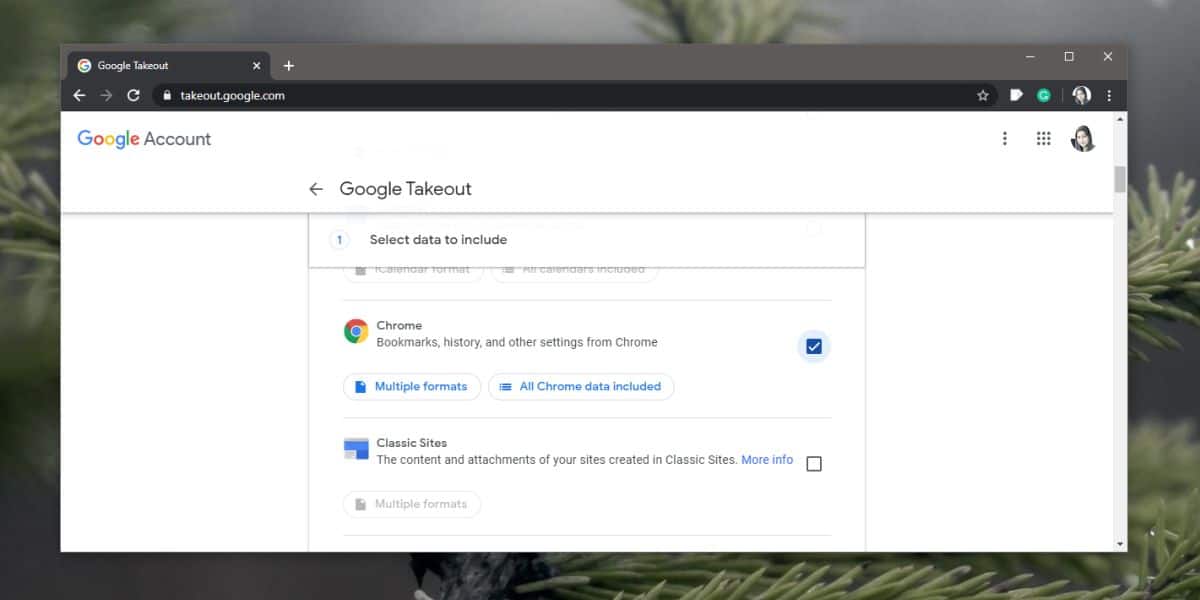
Po výbere prehliadača Chrome sa v službe Takeout zobrazí otázka, ktoré položky z prehliadača Chrome si chcete stiahnuť. Vyberte iba záložky a nechajte všetko nezaškrtnuté. Kliknite na tlačidlo OK v pravom hornom rohu.
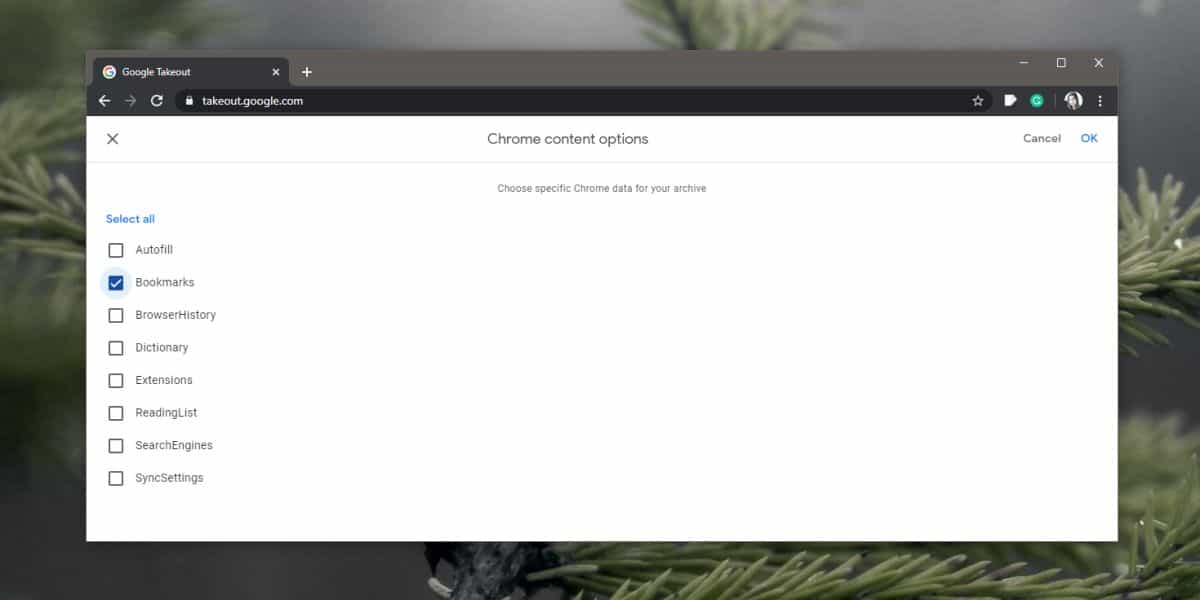
Vráťte sa na Takeout a vyberte, ako chcete dostávať svoje údaje. Ak práve sťahujete záložky, sú predvolené možnosti v poriadku. Teraz musíte počkať na e-mail, ktorý doručí vašu výplatu. Netrvá to príliš dlho, pretože sú to iba záložky.
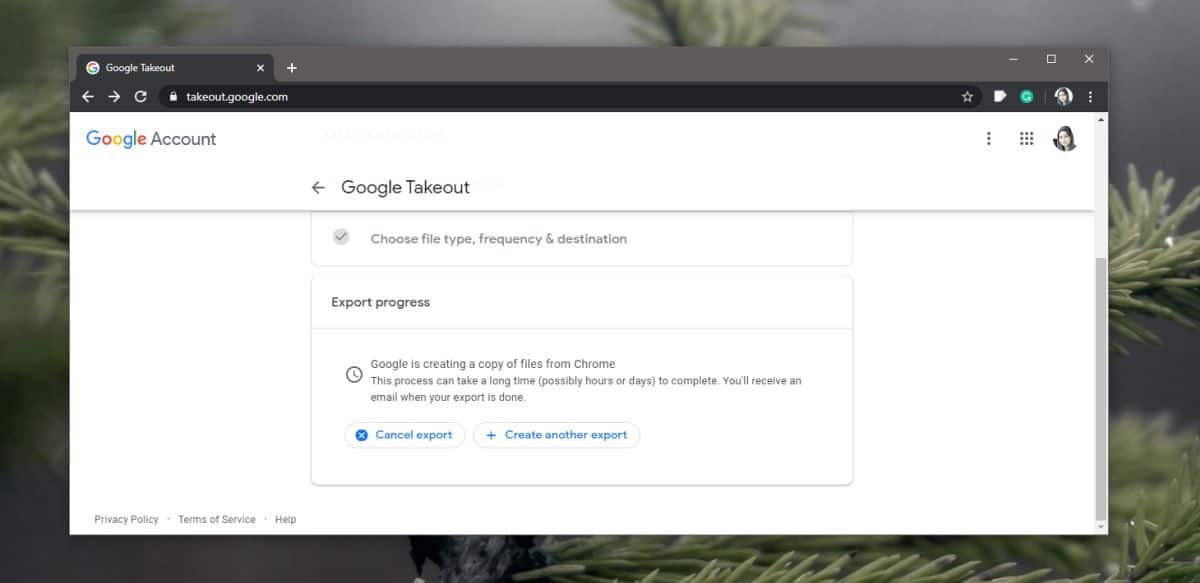
Stiahnite si súbor so zipsom, ktorý dostanete do svojho e-mailu, a rozbaľte ho. Bude existovať priečinok Takeout a vo vnútri bude priečinok Chrome. Vyhľadajte v priečinku Chrome súbor s názvom „Bookmarks.html“. Tento súbor obsahuje všetky vaše záložky a keďže ide o súbor HTML, budete ho môcť importovať do takmer každého moderného prehliadača a do všetkých prehliadačov založených na prehliadači Chromium.
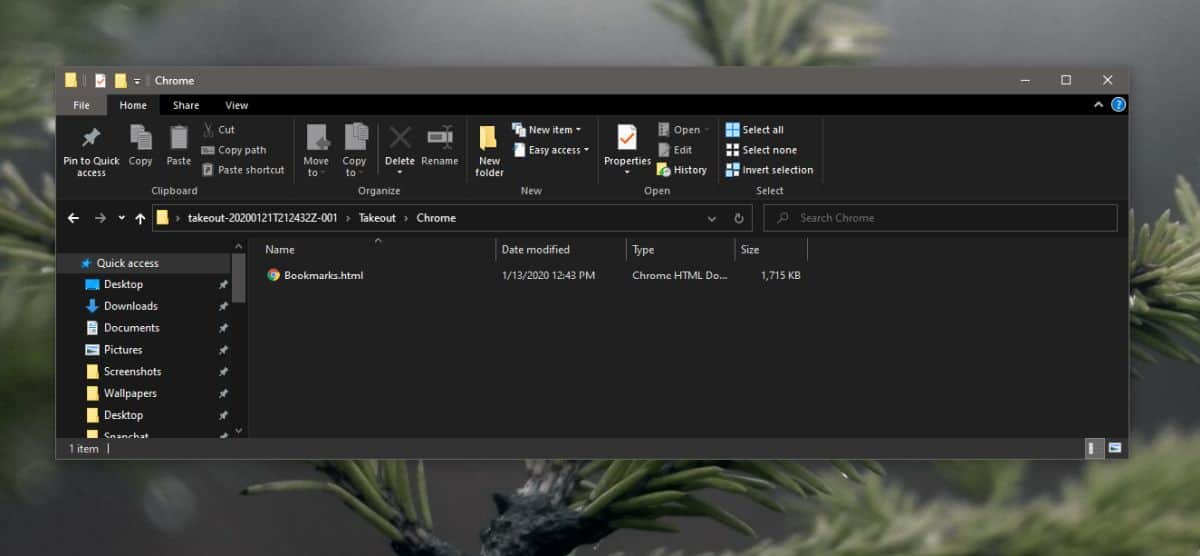
Súbor záložiek nebude obsahovať iba všetky vaše záložky, ale tiež ich zoradí do priečinkov, ktoré ste vytvorili v starej inštalácii prehliadača Chrome. Budú aktuálne alebo, ak im najviac chýbajú denné záložky, aj keď to nie je pravdepodobné.
Ak máte dokonale fungujúcu inštaláciu prehliadača Chrome, ku ktorej máte prístup, a ak chcete do súboru iba všetky svoje záložky, exportujte ich pomocou zabudovaného správcu záložiek. Výlety sú vynikajúce, ak chcete na diaľku exportovať záložky z prehliadača Chrome, ale určite to je dlhá cesta, ak máte prístup do prehliadača Chrome, v ktorom ste vytvorili knižnicu záložiek.
